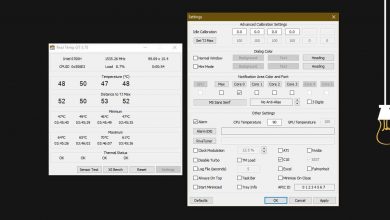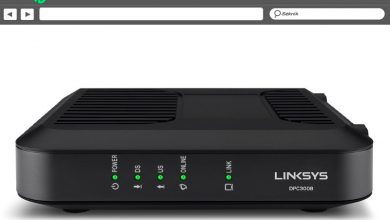Kuinka konfiguroida tai mukauttaa Xiaomi Mi Band -laitteen painikkeita?

Muokkaa painikkeita Xiaomi mi -bändi voi tuntua mahdottomalta tai jopa monimutkaiselta olla uusi käyttäjä tämän brändin kuuluisassa ryhmässä. Silti se on yhtä helppoa kuin luo tapahtumamuistutus Xiaomi Mi Band -rannekkeeseen tai jopa ottaa kuvia etänä Xiaomi Mi Bandin kanssa.
Mutta se on mahdollista luoda tiettyjä muutoksia valikoiden järjestyksessä tai jopa käyttää keinoja Ota Xiaomi Mi Bandin näytön lukitus käyttöön tai poista se käytöstä.
Tämän saavuttamiseksi on useita näkökohtia, minkä vuoksi tämä opas näyttää miten muokkaa painikkeita Xiaomi Mi Bandin.
Mille tarkoitetaan Xiaomi Mi Band -painikkeen kokoonpanoa?
Monta kertaa olet tottunut vakiokonfiguraatio ostamastasi ryhmästä, mutta olet maistanut tiettyä toimintoa sovellusluettelon loppuun asti.
Tämä voi olla ärsyttävää käyttäjälle, koska hänen on selattava luetteloa kauas etsimään ja käyttämään sitä.
Ihannetapauksessa henkilö voisi mene suoraan osoitteeseen tarvitsemansa tarvitsematta etsiä liikaa apuohjelmavalikosta.
Sama koskee estämistä. Kun hälinästä ollaan jossakin kokoonpannussa, ryhmää on ehkä muutettu syystä tai toisesta ja joitain tärkeitä parametreja on muutettu.
Ja vaikka tämä saattaa tuntua vähäiseltä ongelmalta, ei ole ihanteellista, että siihen on puututtava toistuvasti, jos olet joku, joka on jatkuvasti yhteydessä näihin tilanteisiin.

Täällä molemmat Xiaomi mi -bändi ja lukitusvaihtoehdon toteuttaminen.
Määritä Mi Band -näytön lukituspainike
Ensinnäkin, jotta voit muokata ranneketta, sinun on ladattava ja asennettava sovellus Mi Fit matkapuhelimellasi.
Seuraavassa vaiheessa sinun on annettava sovellus ja kirjauduttava sisään joko Google-tilillä tai Mi: llä, tämä voidaan tehdä myös Facebookilla ja muilla vaihtoehdoilla.
Tämä saa sovelluksen siirtymään profiilitietojen linkittäminen ja synkronointi , sitten se latautuu vähän ennen yhteyden muodostamista.
Sitten se pyytää tarvittavat käyttöoikeudet, jotka on hyväksyttävä, ja sitten ohjelman päänäyttö tulee näkyviin, jossa ryhmä kerää tietoja.
Samoin alareunaan tulee kolme välilehteä, joissa on ns. profiili »Mihin on päästävä klikkaamalla sitä.
Tulee vaihtoehto, jonka avulla voit linkittää nauhan ohjelmaan " Lisää laite ", Symboli edustaa" Plus '.
Tällä tavalla se annetaan " Rannekoru "Kaikkien vaihtoehtojen joukossa se näkyy sitten" hyväksyä Seuraavassa viestissä.
Napsauta sitten » OK Ja luvat hyväksytään taas. Laitteen pariliitos onnistuu, jotta voit jatkaa laitteen etsimistä.
Joten kun syötät " profiili ", Laitteen malli tulee näkyviin, kun sitä painetaan, näyttöön tulee sarja käytettävissä olevia vaihtoehtoja, ja toinen on" Lukitusnäyttö ".

Sitten sinun on napsautettava " Siirry kokoonpanoon "Ja siellä se näyttää kaikki suositellut estolomakkeet, alkaen" Sormenjälkitunnus «,» Face Unlock " Missä " Pin ja avaimet ".
Määritä ja mukauta Mi Band -painikkeiden järjestystä
Kyky muuttaa järjestystä ja mukauttaa Xiaomi Mi Band -näppäimiä saadaan aikaisemmin käytetystä kokoonpano-osiosta.
Joten palataan takaisin "Profiili" ja valitse laitteen nimi syöttääksesi sen asetukset. Sitten sisään" Näytön säätö ".
Tällä tavalla tulee näkyviin luettelo nauha-apuohjelmista, joita voidaan muuttaa järjestyksessä pitämällä sormea alhaalla ja vetämällä niitä tutkiakseen niitä laitteen muiden sovellusten joukossa.